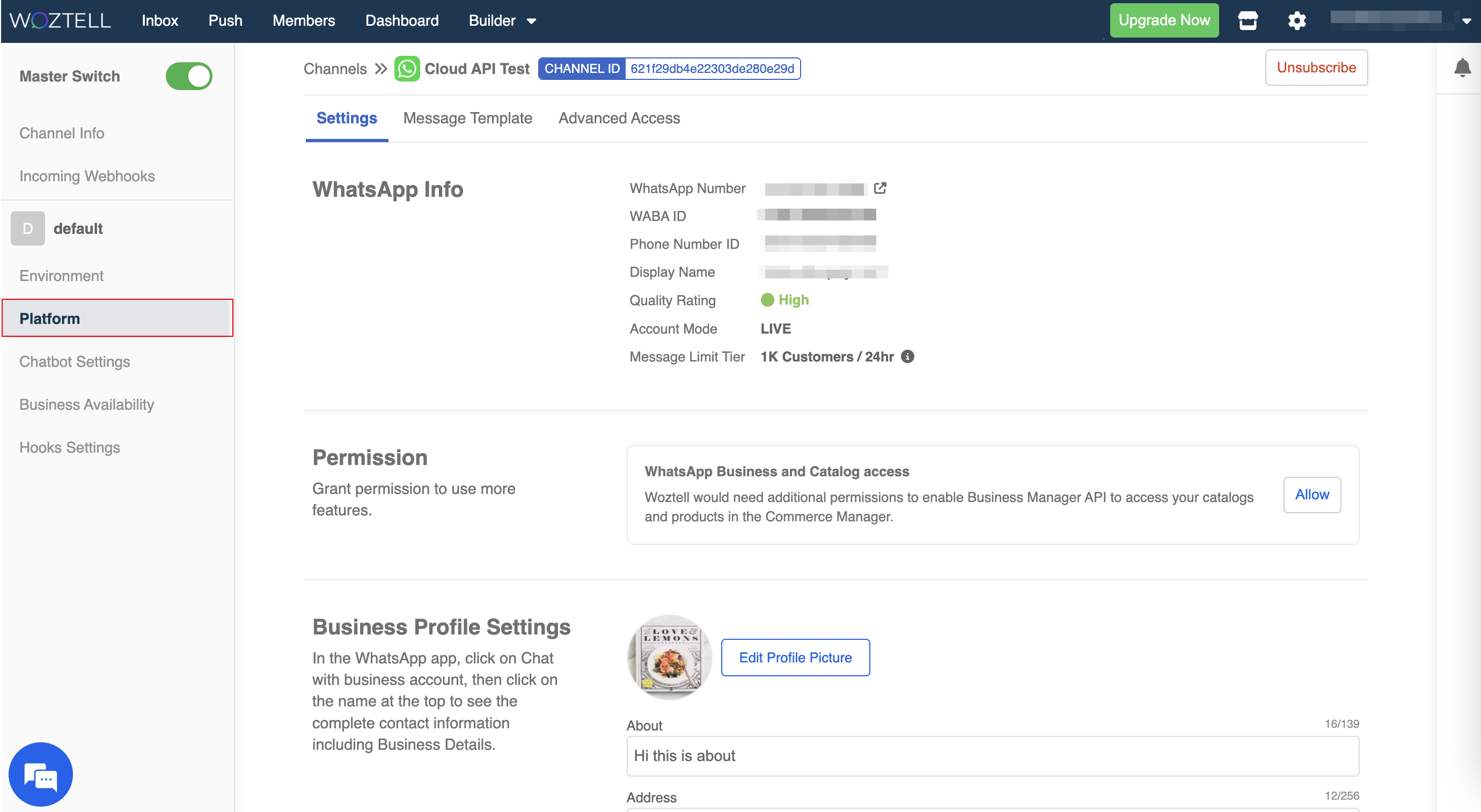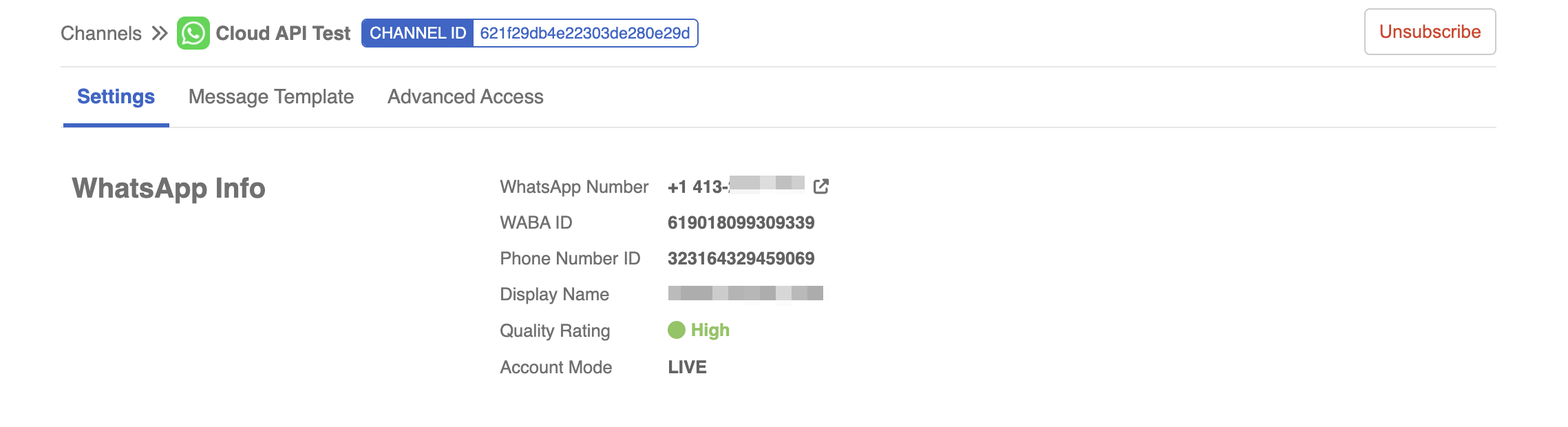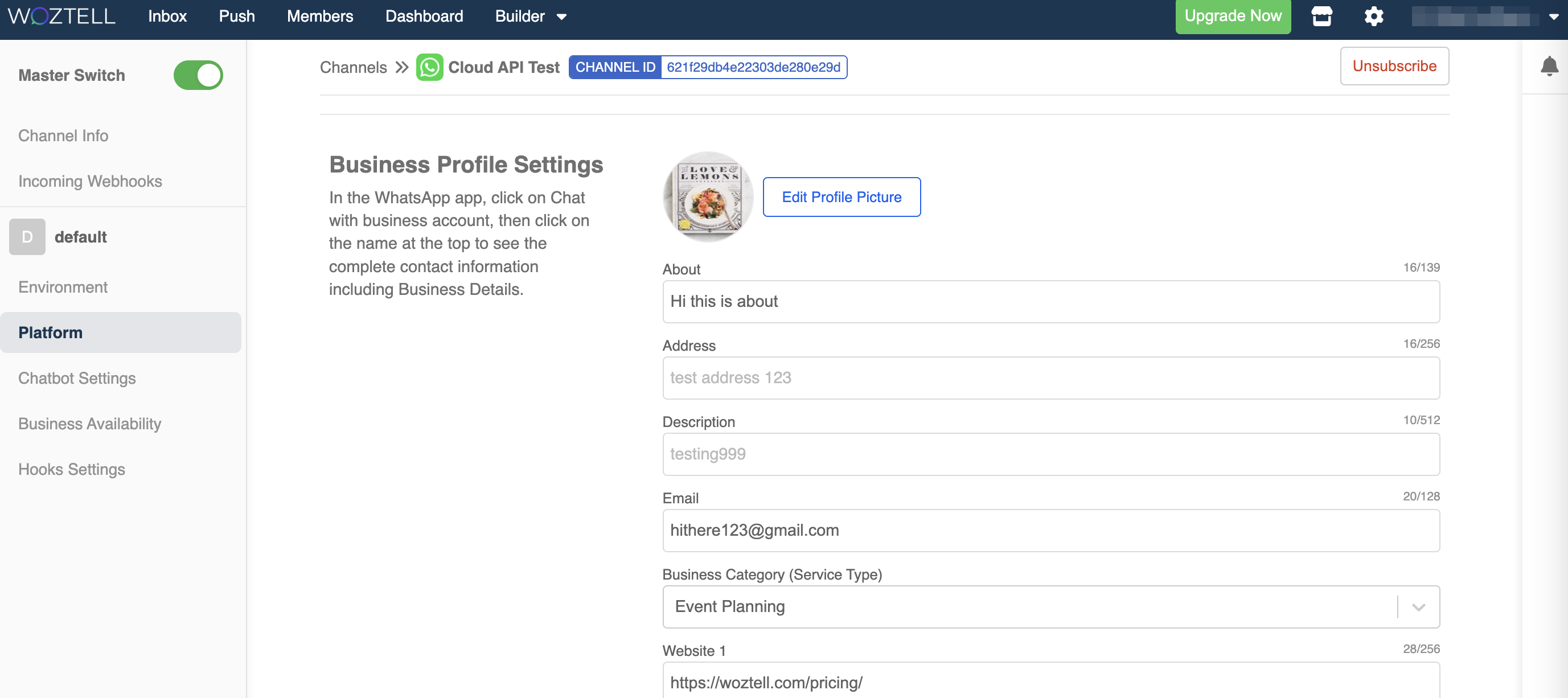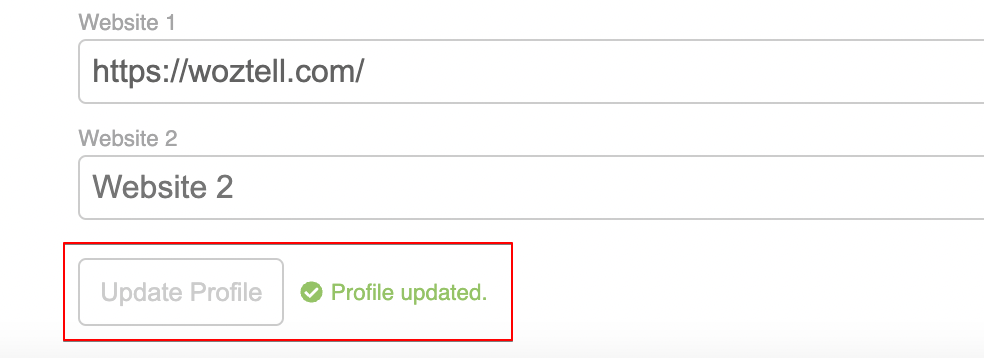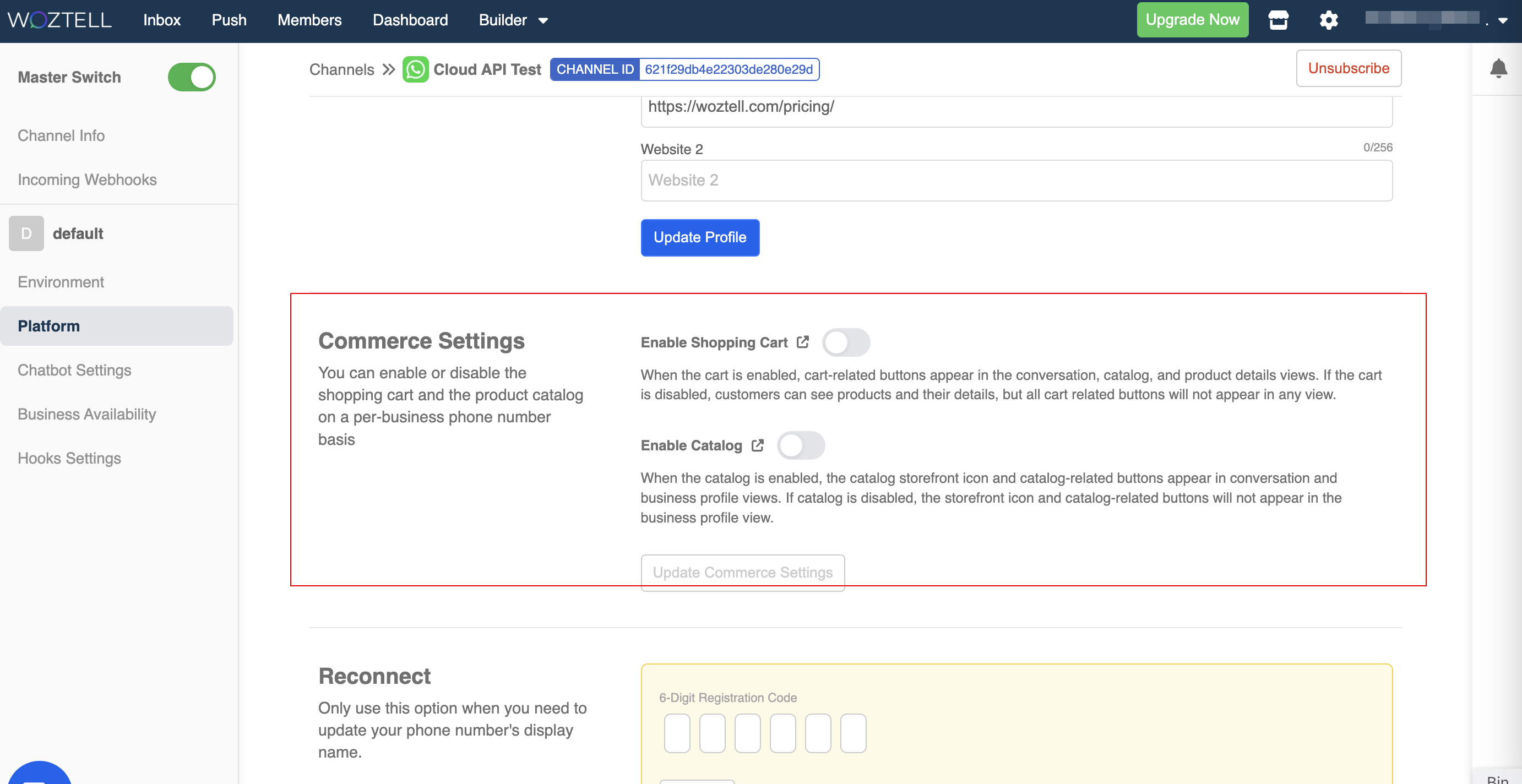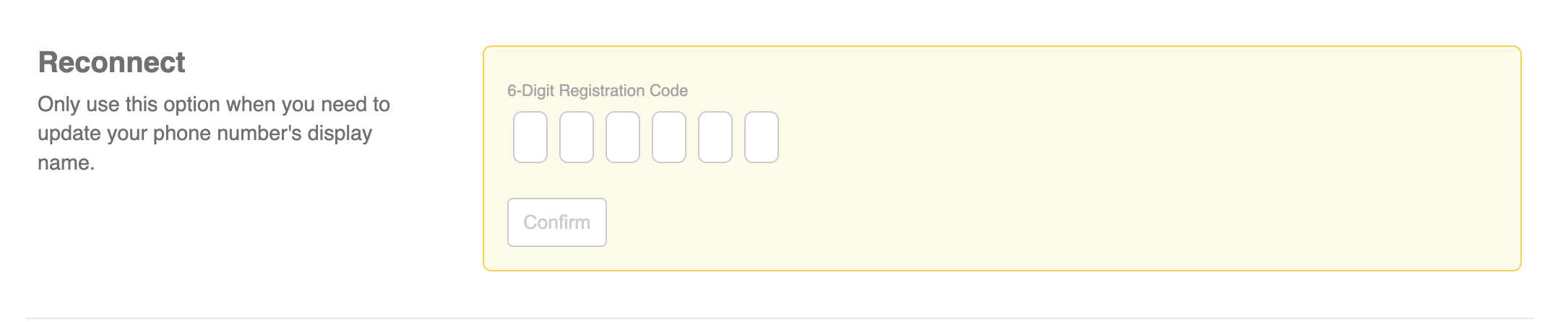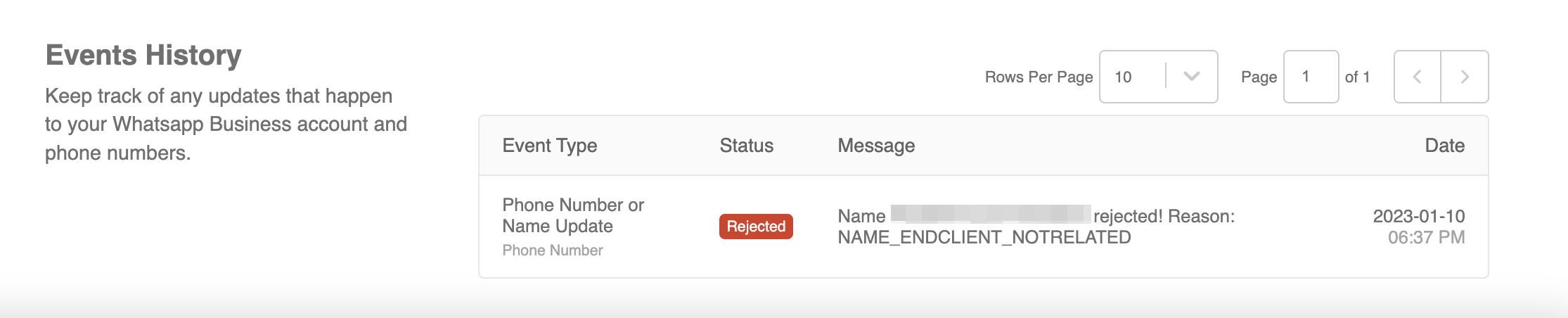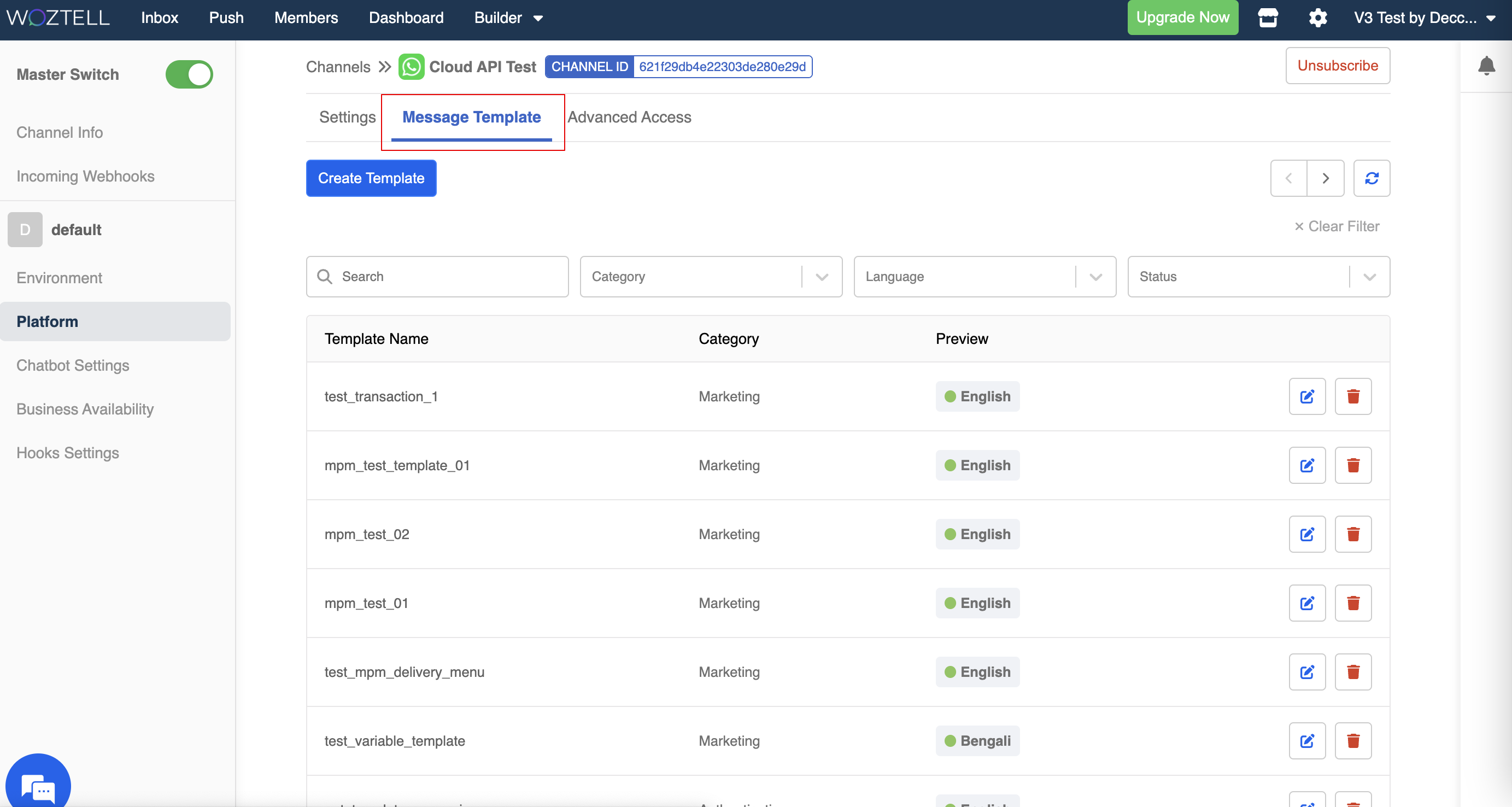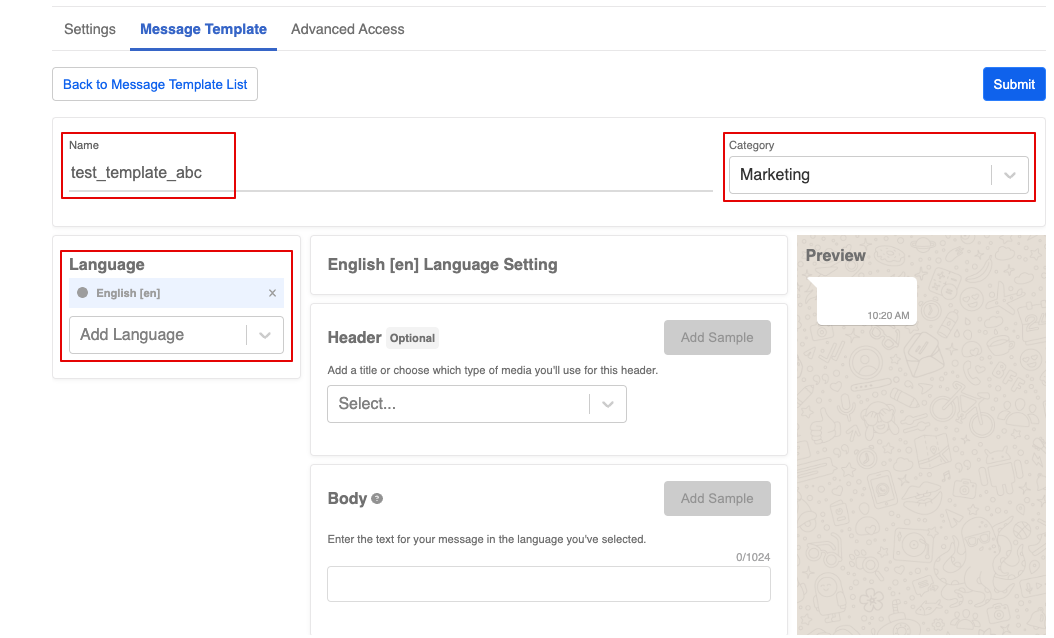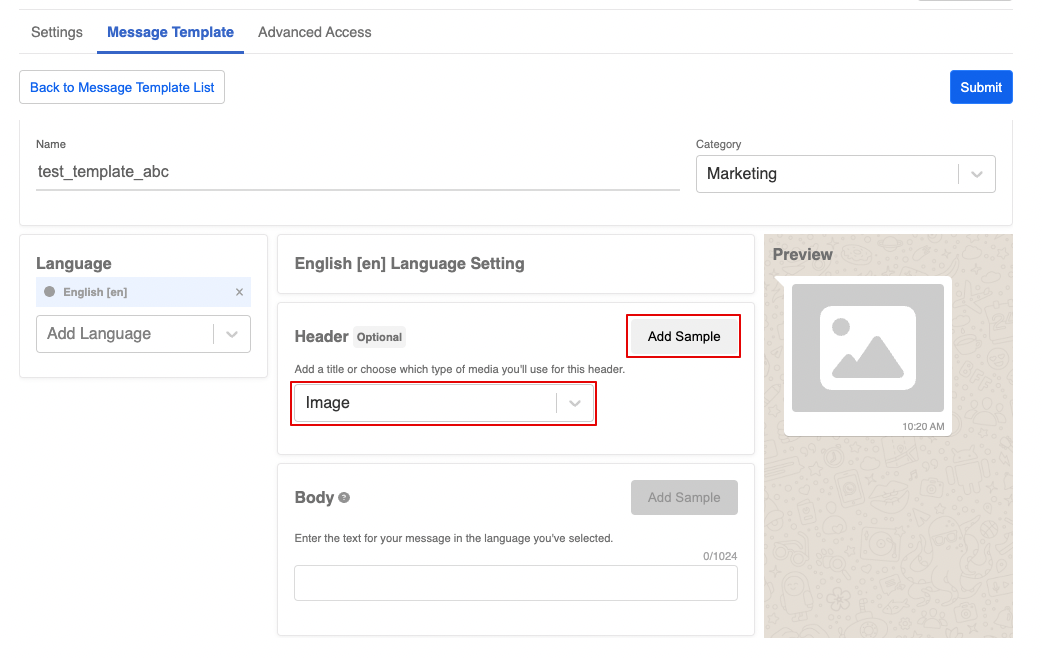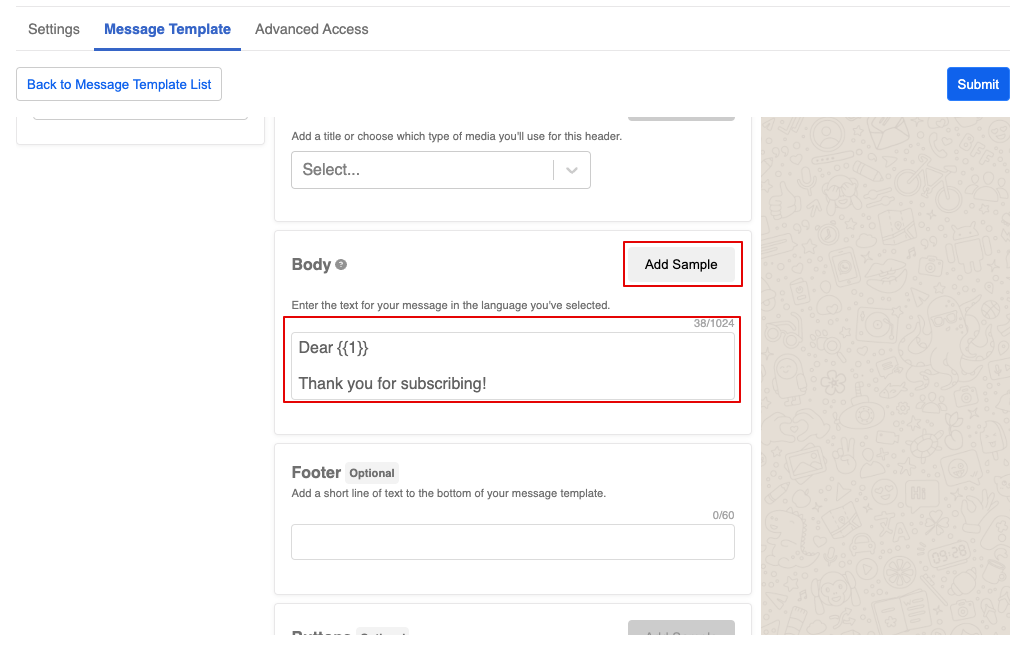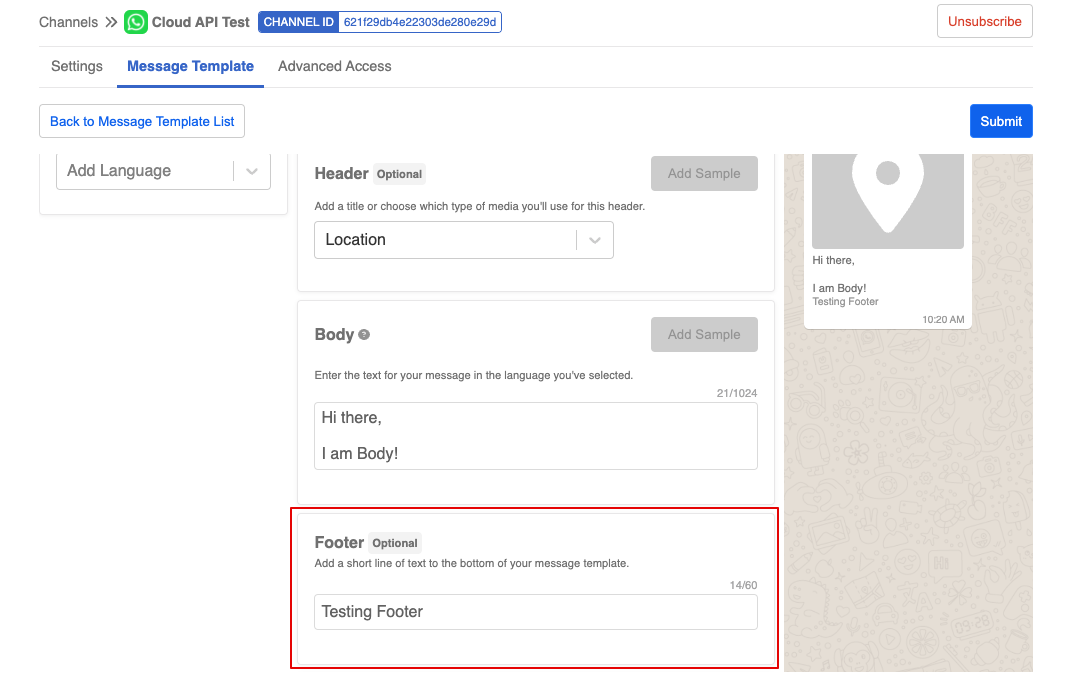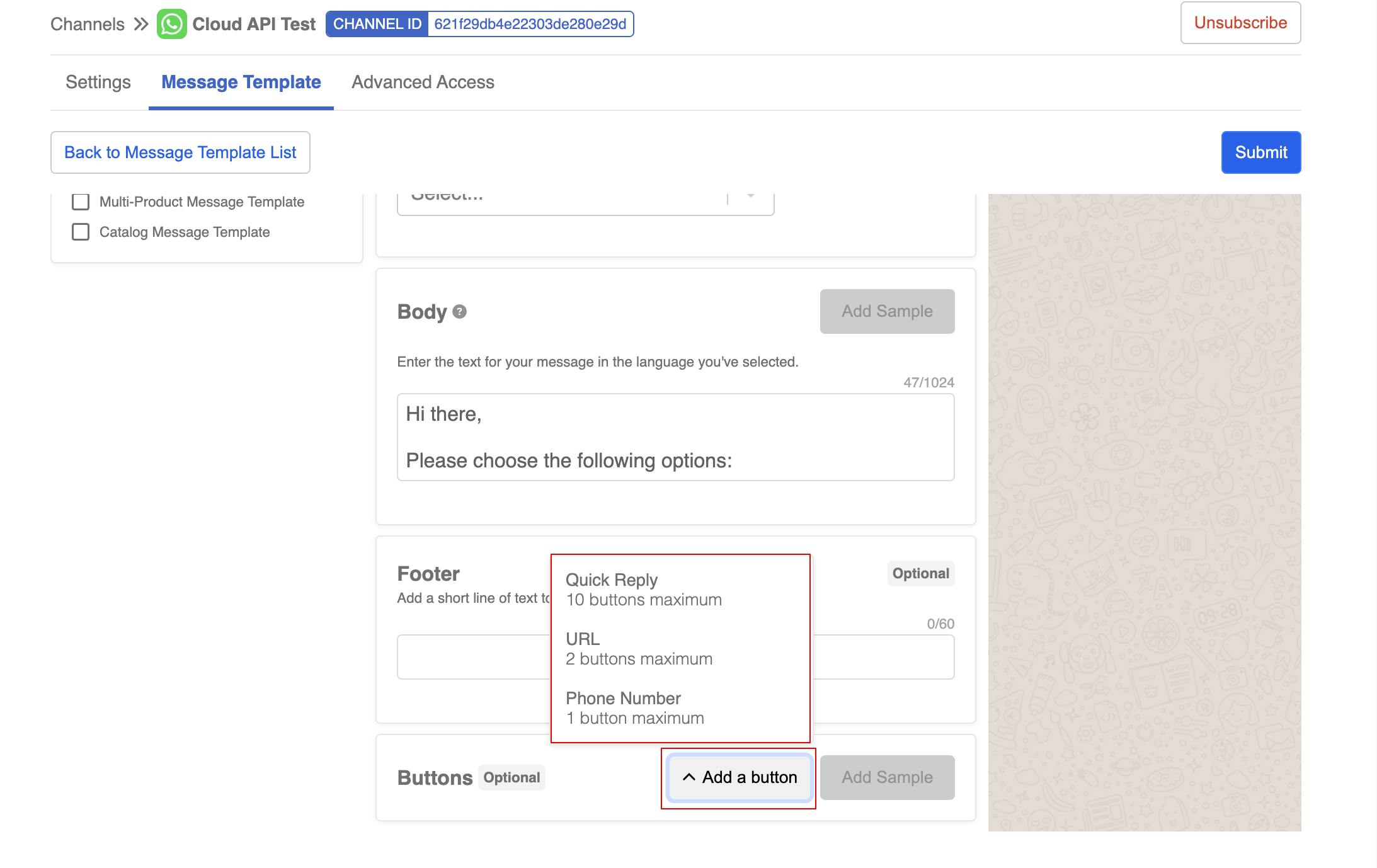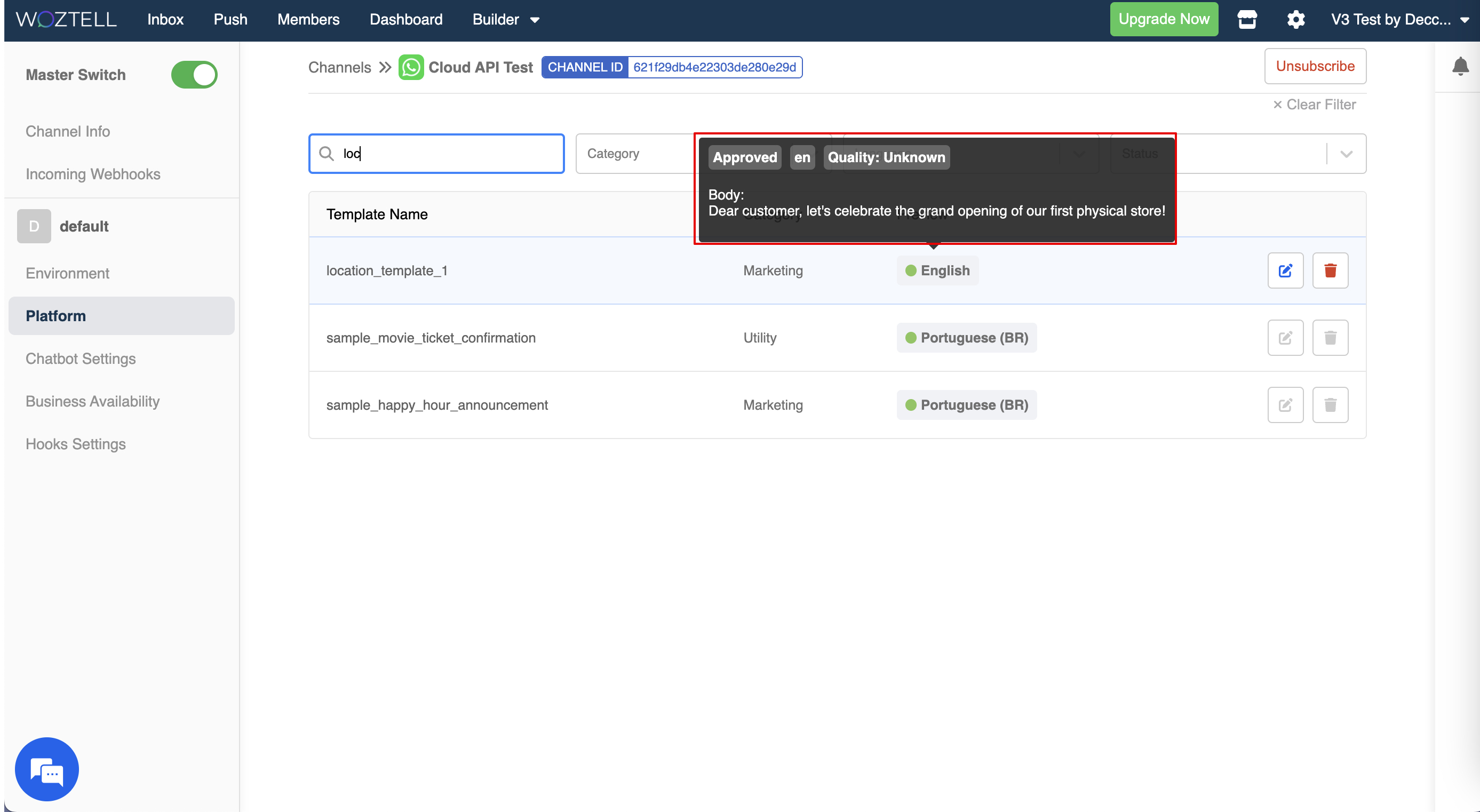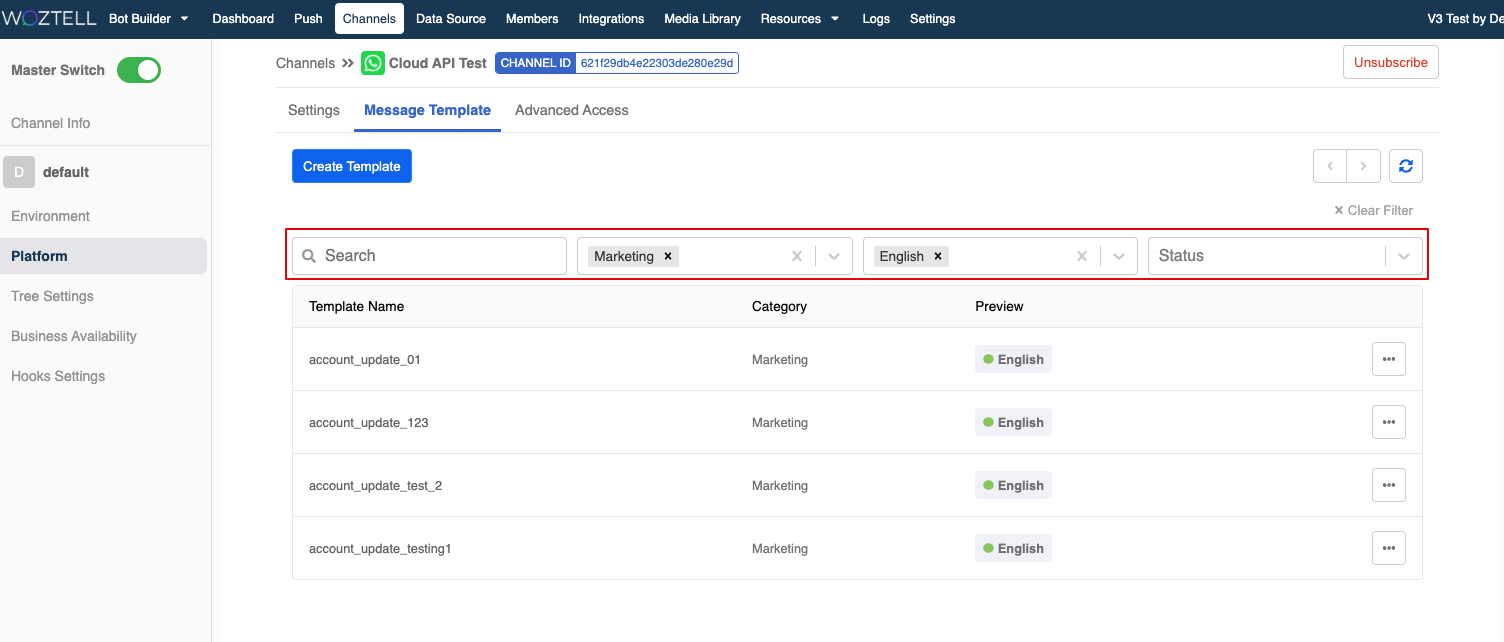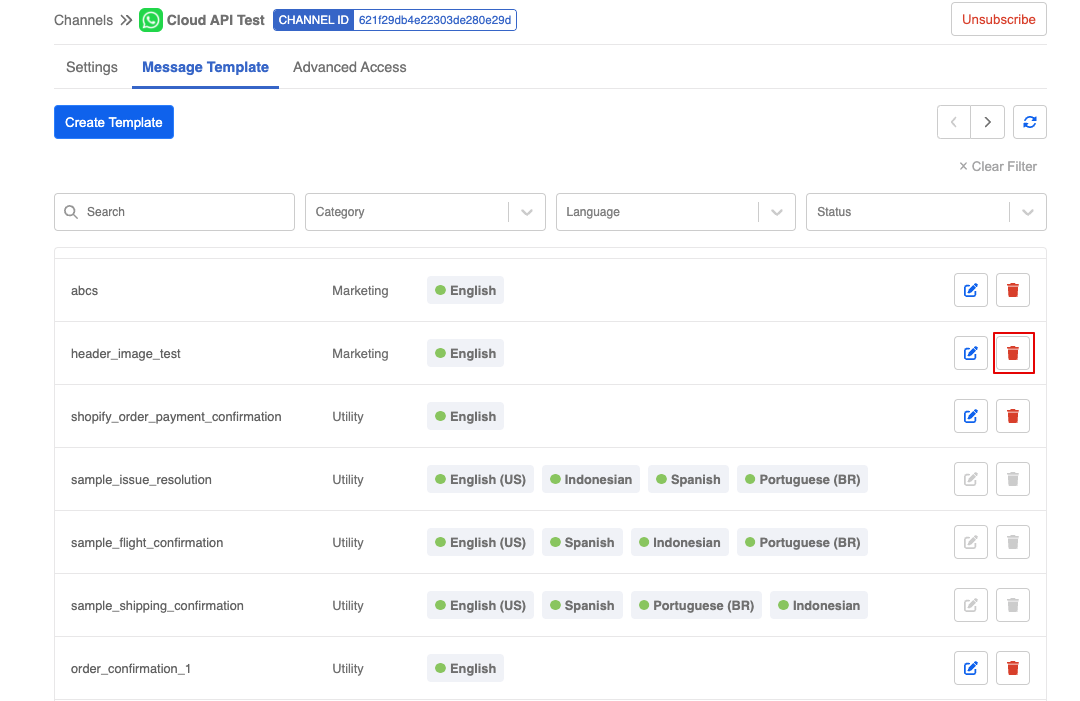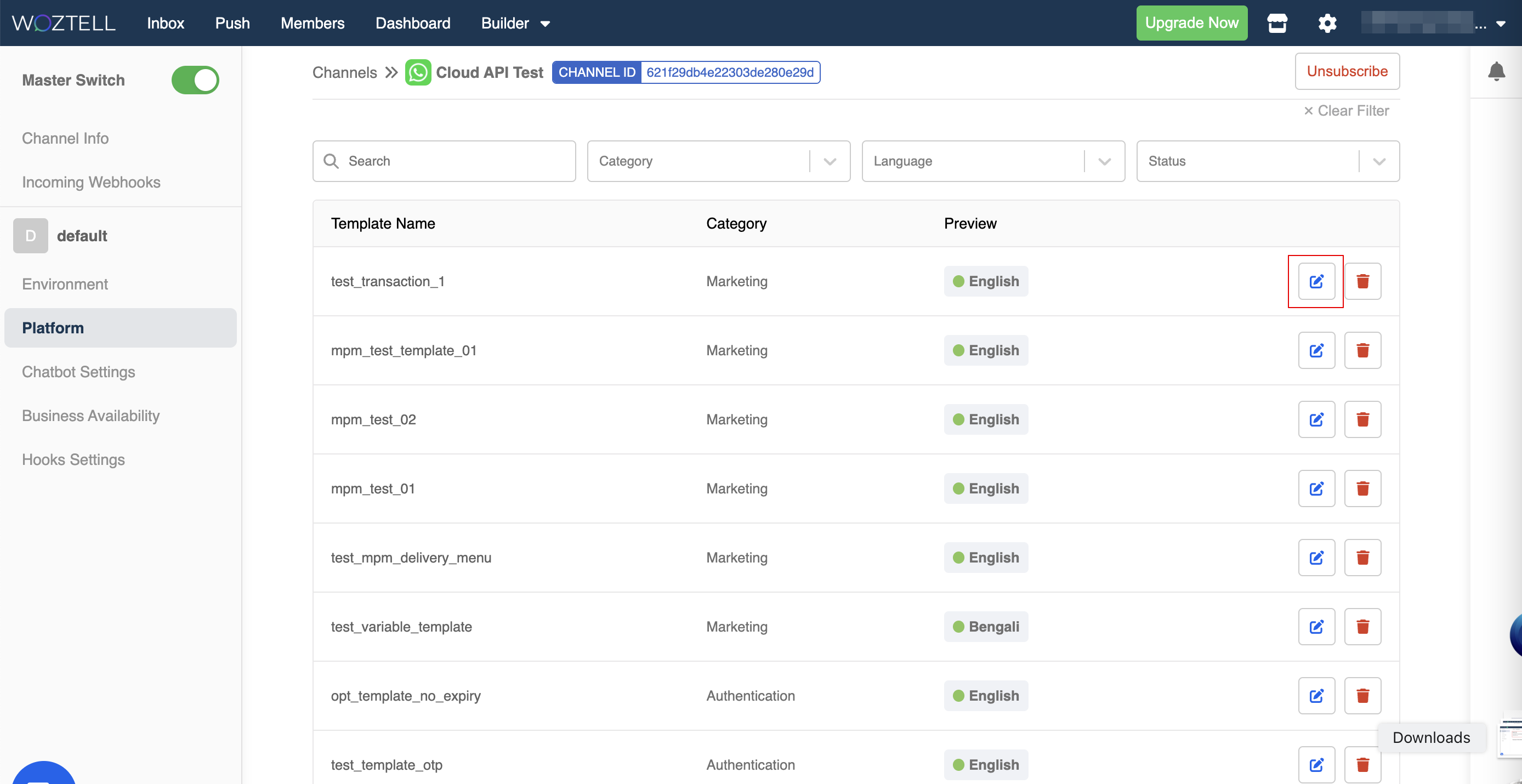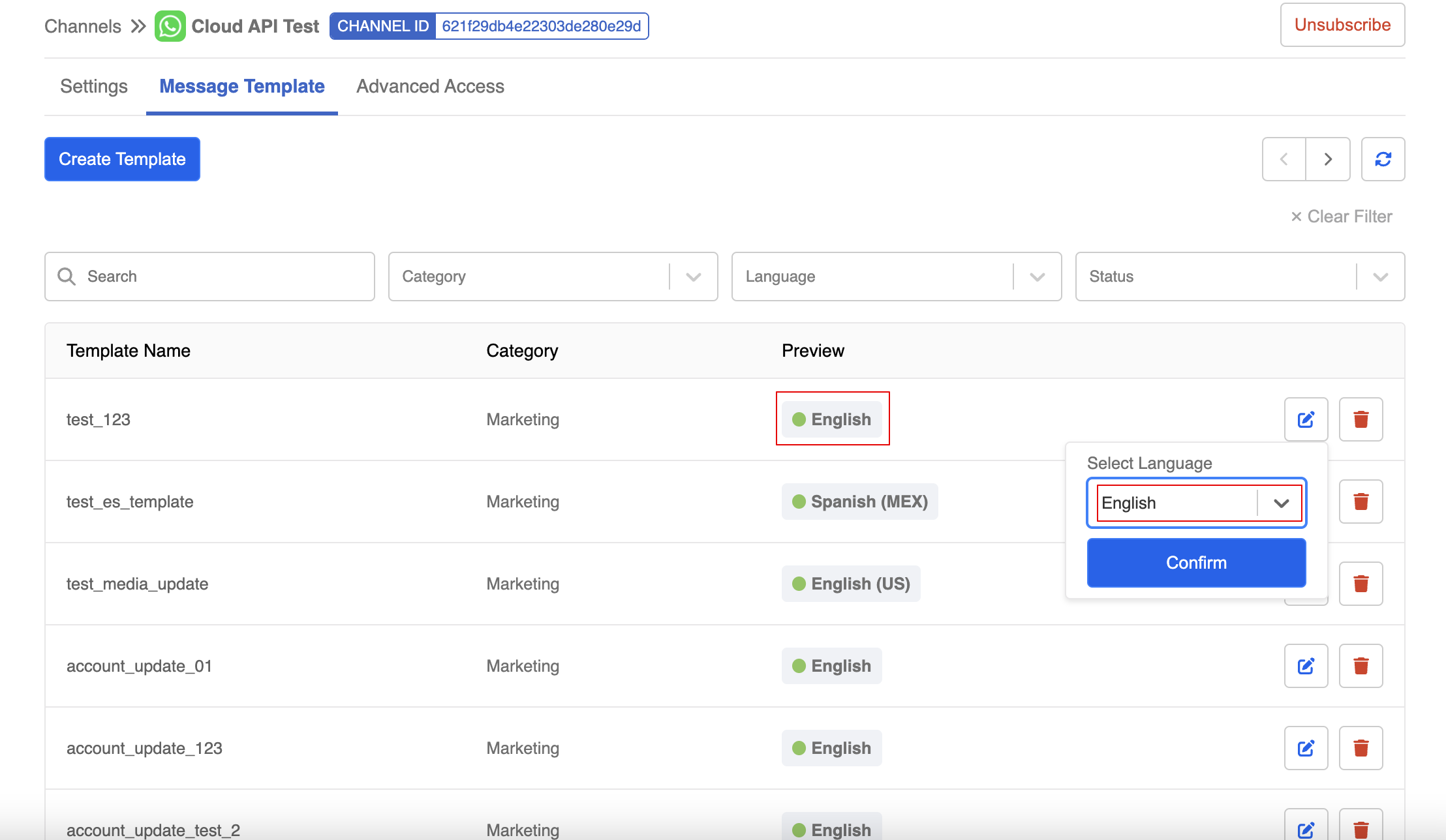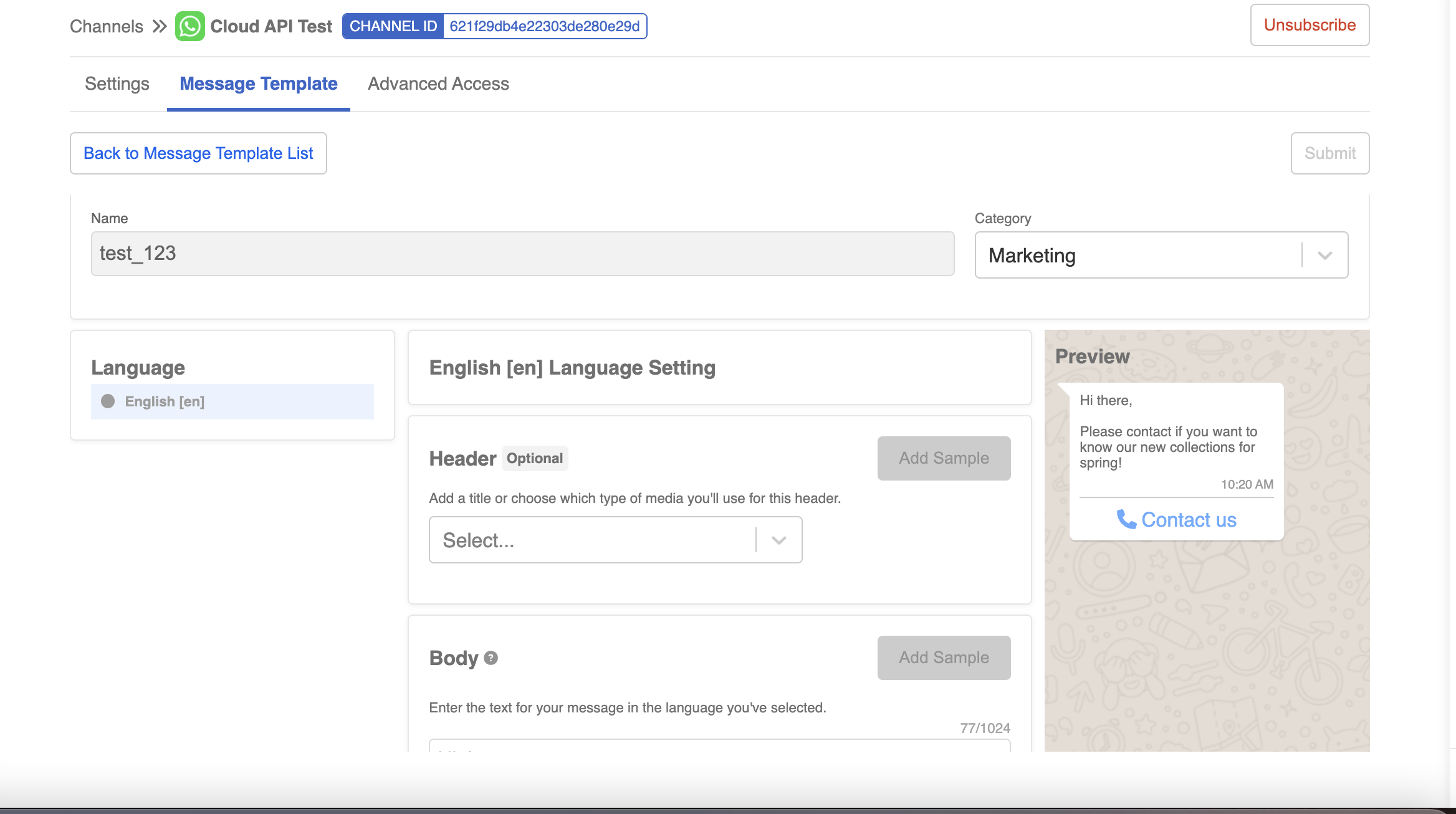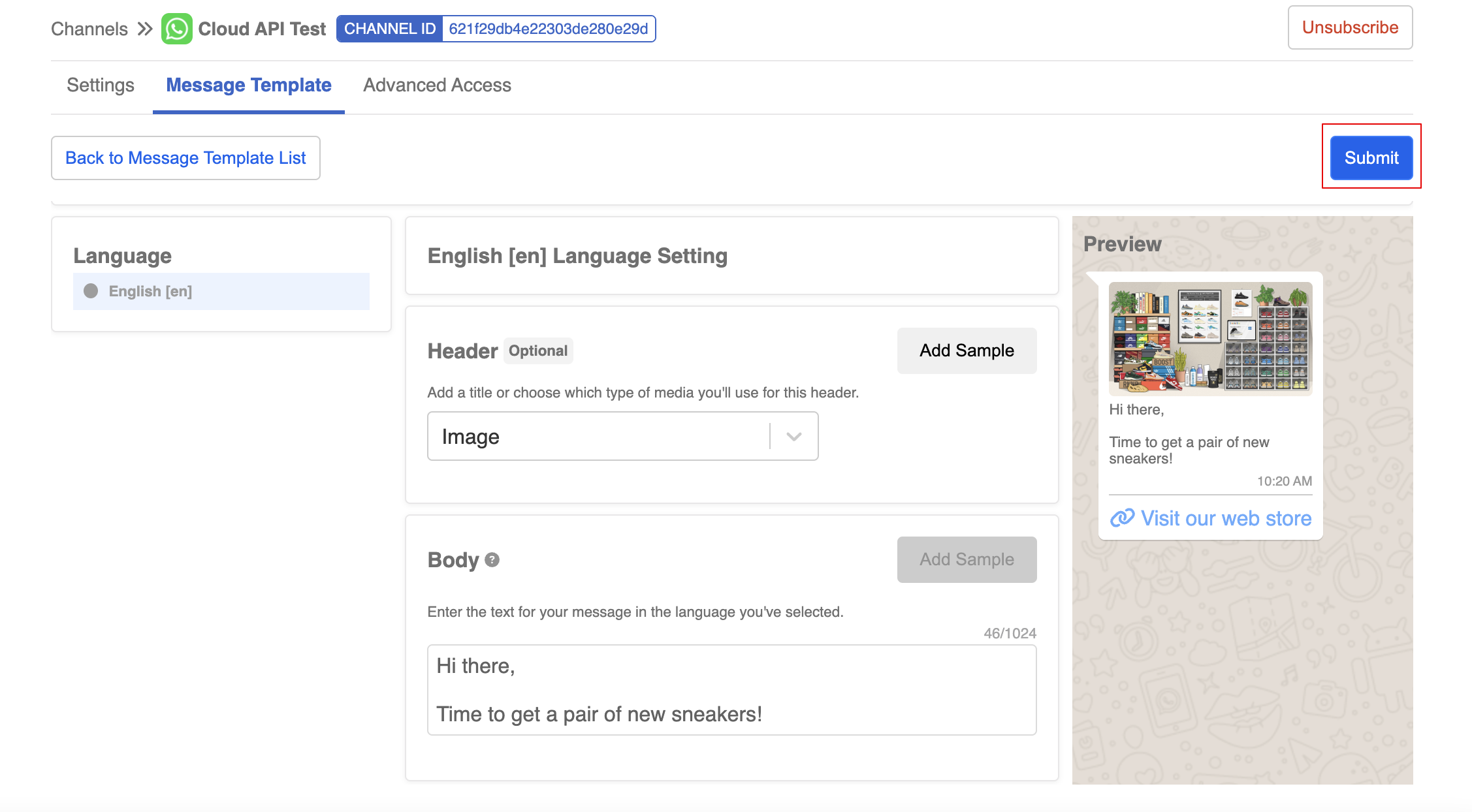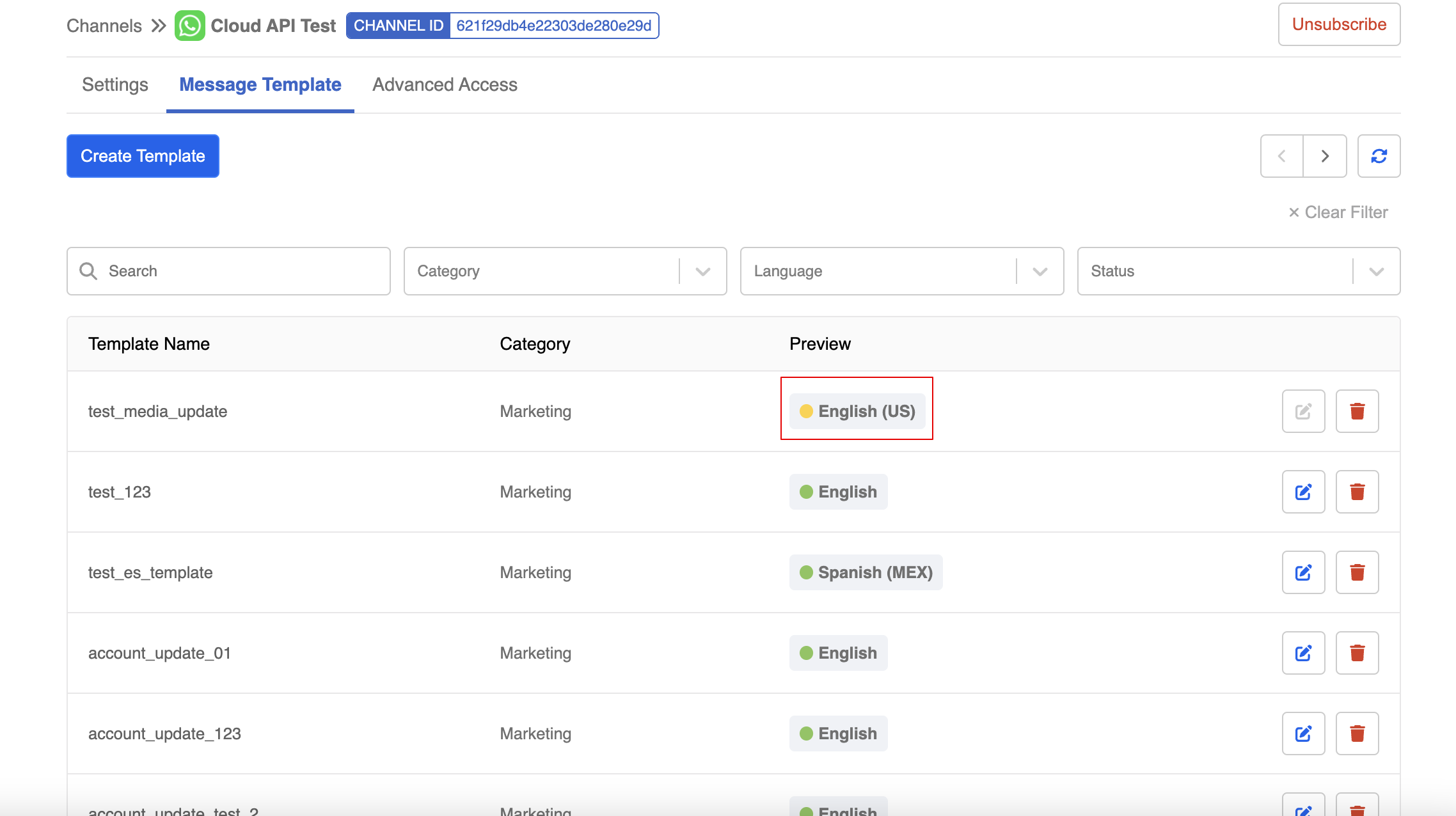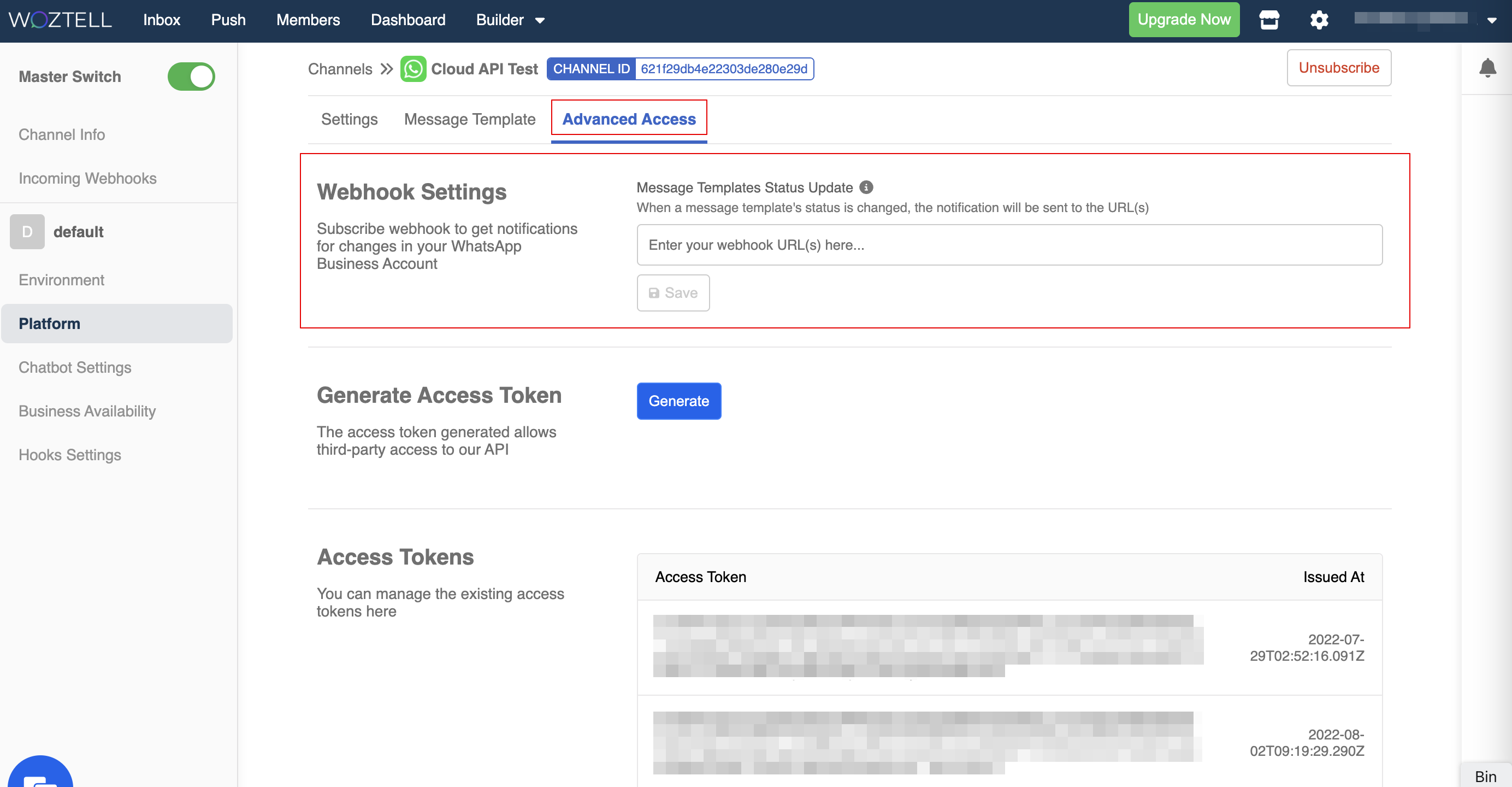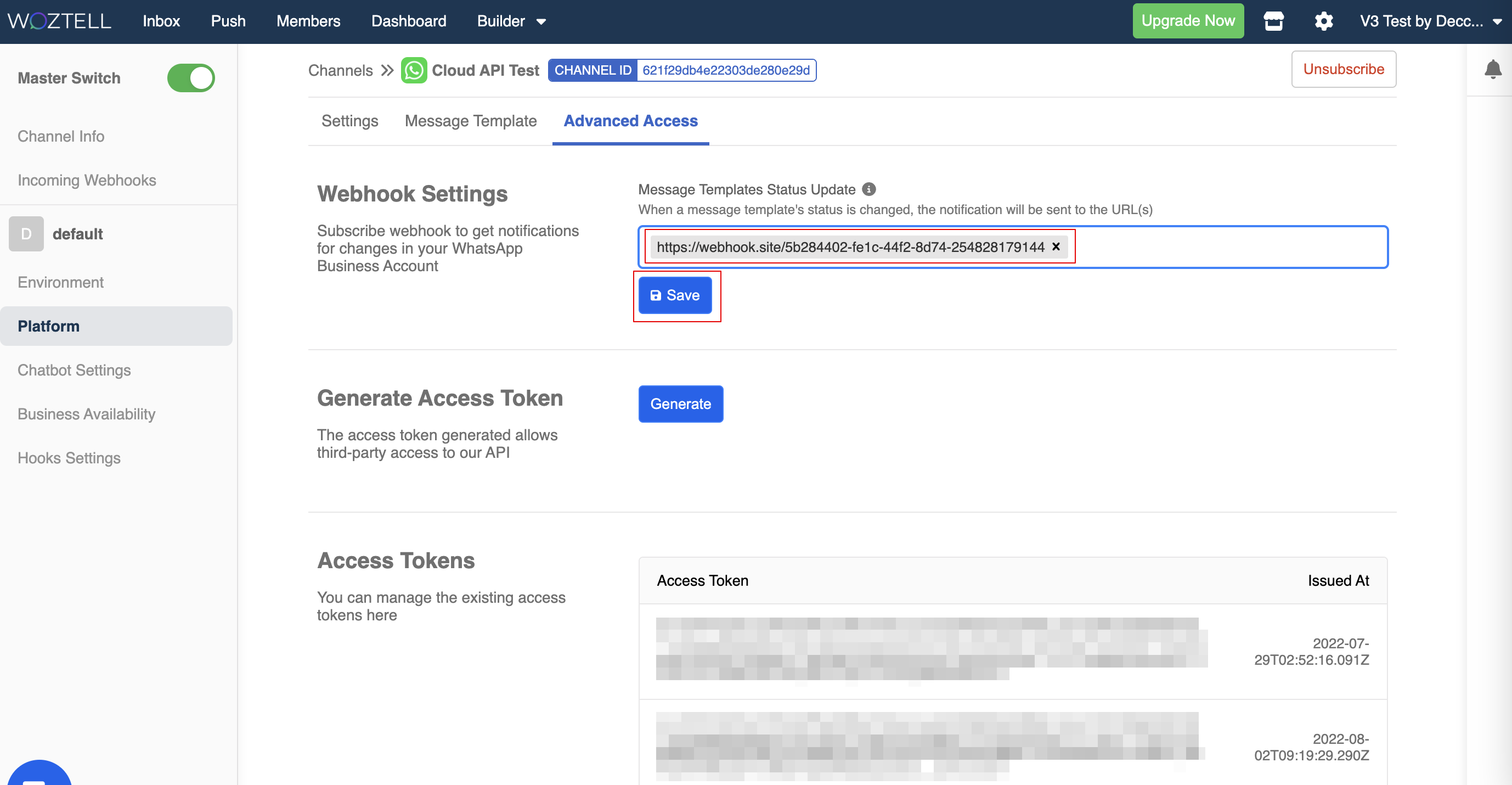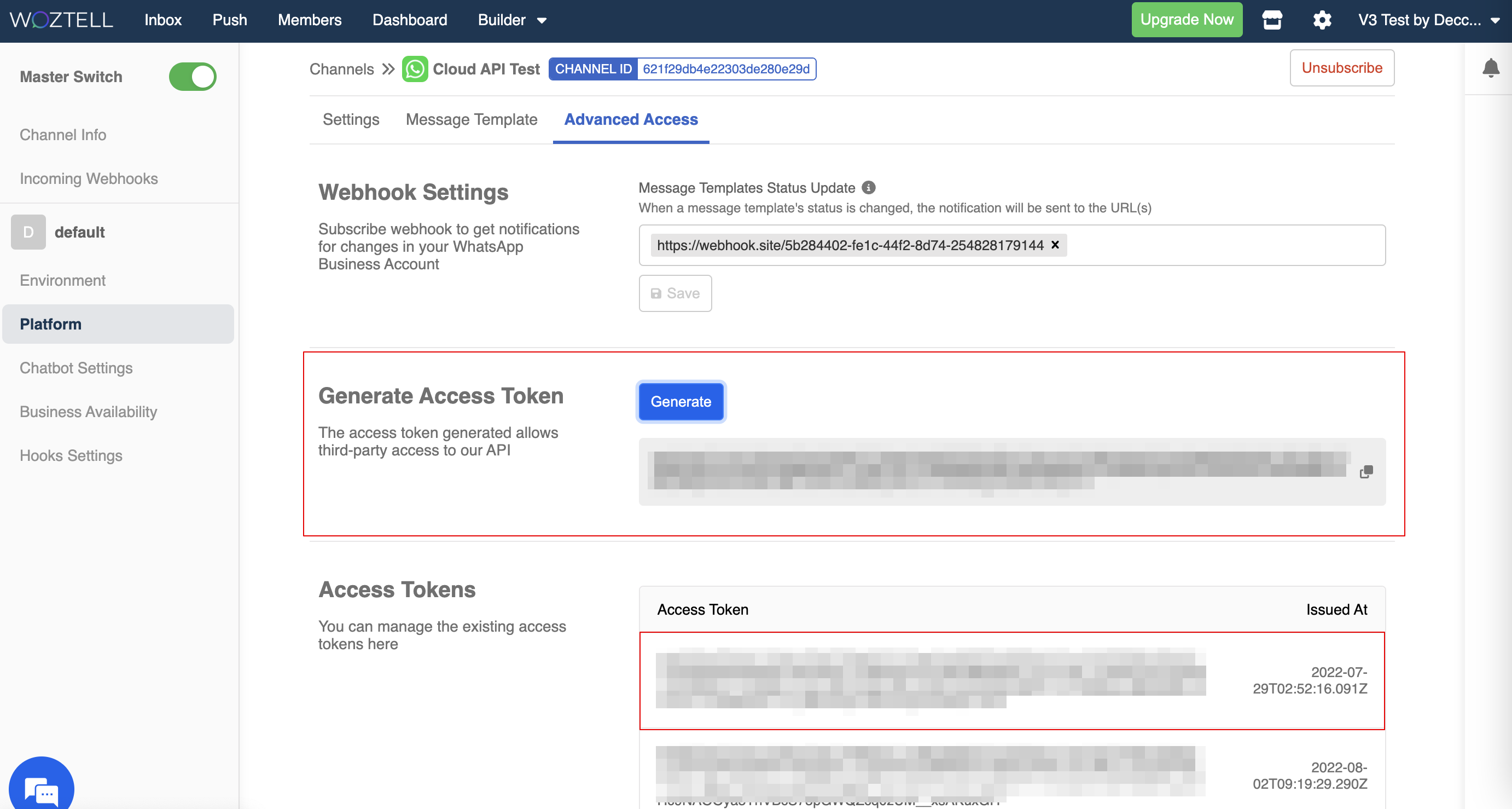إدارة منصة واجهة برمجة تطبيقات واتساب السحابية
داخل القناة، "المنصة" هي المكان الذي يمكنك من خلاله إدارة الإعدادات الخاصة بتكامل WhatsApp Cloud، مثل تحرير ملف التعريف التجاري وإنشاء قالب الرسائل.
معلومات WhatsApp
في "المنصة"، ستجد المعلومات الأساسية عن WABA الخاصة بك، بما في ذلك رقم WhatsApp، معرف WABA، معرف رقم الهاتف، الحد الأقصى للرسائل و حساب العمل الرسمي.
إعدادات ملف التعريف التجاري
يتيح لك WOZTELL أيضًا تخصيص ملف تعريف WhatsApp التجاري في "المنصة"
- يمكنك النقر على "تحرير صورة الملف الشخصي" لتحميل رمز لرقم WhatsApp الخاص بك وملء المعلومات حول عملك.

نصيحة
- يجب أن تكون الصورة مربعة مع أقصى حد للطول 640 بكسل وأقصى حجم 5 ميجابايت قبل التحميل.
- الحد الأقصى للأحرف في الملف الشخصي هو 139 حرفًا.
- بعد الانتهاء من تعديل ملف التعريف التجاري، انقر على "تحديث الملف الشخصي" لحفظ الإعدادات.
إعدادات التجارة
بالنسبة لإعدادات تجارة WhatsApp، يرجى الرجوع إلى دليل رسائل المنتجات.
إعادة الاتصال بالرقم
من خلال إدخال رمز التسجيل المكون من 6 أرقام والنقر على "تأكيد"، يمكنك إعادة الاتصال بالرقم. تتطلب هذه العملية عندما يوافق WhatsApp على اسم العرض الجديد الخاص بك.

تحذير
كإجراء أمني، سيتم فصل الرقم إذا قمت بإعادة الاتصال به باستخدام رمز تسجيل غير صحيح.
سجل الأحداث
سيتم عرض تحديث حالة WABA ورقم الهاتف الخاص بك (مثل الموافقة على اسم العرض، تغيير تصنيف الجودة، وما إلى ذلك) في قسم سجل الأحداث.
إدارة قالب الرسالة
في "المنصة"، يمكنك إدارة قوالب الرسائل في مكان واحد تحت علامة "قالب الرسالة".
إنشاء قالب رسالة
لإرسال قوالب الرسائل على WhatsApp، يجب عليك أولاً إنشاء قالب رسالة وإرساله إلى فريق WhatsApp للموافقة. يمكن إرسال القوالب المعتمدة فقط للمستخدمين.
تفاصيل القالب
| الخاصية | الوصف | هل هو مطلوب؟ |
|---|---|---|
| الاسم | يمكن أن يحتوي فقط على أحرف صغيرة وأرقام وشرطات سفلية ( _ ) ؛ لا يُسمح بأي أحرف أو مسافات أخرى | نعم |
| الفئة | اختر الفئة الصحيحة للقالب الخاص بك ؛ راجع قائمة الفئات المدعومة | نعم |
| اللغة | اختر اللغة الصحيحة للقالب الخاص بك ؛ سيكون اسم القالب هو نفسه لجميع الترجمات ؛ ستحدد حقل اللغة عند إرسال القالب ؛ راجع قائمة اللغات المدعومة | نعم |
| المحتوى | محتوى قالب الرسالة الخاص بك ؛ يدعم المعلمات باستخدام النمط {{1}} | نعم |
| الرأس | رأس قالب الرسالة الخاص بك ؛ الأنواع تشمل "صورة"، "فيديو"، "مستند"، "نص" و"موقع" | لا |
| الجسم | جسم قالب الرسالة الخاص بك (الحد الأقصى للأحرف: 1024) | نعم |
| التذييل | نص التذييل في قالب الرسالة الخاص بك | لا |
| الأزرار | زر أو أكثر من قالب الرسالة الخاص بك؛ الدعوة إلى اتخاذ إجراء أو الرد السريع ؛ 3 أزرار كحد أقصى. | لا |
الحد الأقصى للأحرف
| الخاصية | حدود الأحرف |
|---|---|
| الجسم (بدون رأس/تذييل) | حتى 1024 حرفًا |
| الجسم (مع رأس/تذييل) | حتى 1024 حرفًا |
| الرأس | 60 حرفًا |
| التذييل | 60 حرفًا |

تذكير
يرجى ملاحظة أنه داخل قالب رسالة WhatsApp، لا ينطبق حد الأحرف على المتغيرات.
رسائل قالب WhatsApp Cloud API
- في "المنصة"، اختر "قالب الرسالة". يتيح لك هذا القسم إدارة قوالب رسائل WhatsApp الخاصة بك.
- انقر على "إنشاء" لإنشاء قالب رسالة جديد.
- قبل إضافة المحتوى، يجب عليك إدخال الاسم، الفئة، و اللغة الخاصة بالقالب. يمكنك الرجوع إلى تفاصيل القالب أو توثيق WhatsApp
- اختياريًا، يمكنك إضافة رأس إلى القالب. مع ذلك، تتطلب بعض أنواع الرؤوس تقديم عينة كجزء من عملية المراجعة.

تذكير
أنواع الرؤوس التالية تتطلب تقديم عينة:
- صورة
- فيديو
- مستند
أنواع الرؤوس التالية لا تتطلب تقديم عينة:
- نص (لا يمكن تغييره بعد الإرسال)
- موقع
- أضف محتوى النص في الجسم. يمكنك اختيارياً إضافة معلمات نصية مثل
{{1}}و{{2}}. يجب إضافة عينة كجزء من عملية المراجعة.
- يمكنك اختيارياً إضافة تذييل، وهو سطر نصي قصير في أسفل القالب.
- يمكنك اختيارياً إضافة أزرار إلى القالب.
- انقر على "إرسال" لإرسال قالب الرسالة الخاص بك. بمجرد الإرسال، سيتم إنشاء قالب جديد وينتظر الموافقة.
- يمكنك تمرير المؤشر فوق القالب لمعاينة المحتوى.
- يمكنك أيضًا تصفية القالب حسب
اسم القالب،الفئة،اللغة، والحالة.
حذف قالب الرسالة
في "المنصة" -> "قالب الرسالة"، يمكنك النقر على زر "حذف" لحذف قالب رسالة.
تحرير قالب الرسالة
في WOZTELL، يمكنك أيضًا تحرير قوالب الرسائل الحالية. يرجى ملاحظة أن القوالب المحررة سيتم إعادة إرسالها للموافقة بغض النظر عن الحالة الأصلية.
- في "المنصة" -> "قالب الرسالة"، انقر على زر "تحرير" على قالب موجود.
- اختر لغة قالب الرسالة. انقر على "تأكيد" للمتابعة.
ملاحظة
يمكن تحرير لغة واحدة فقط في كل مرة.
- سيتم عرض المحتوى الأصلي للقالب. لا يمكن تعديل اسم القالب واللغة.
- انقر على "إرسال" لإرسال القالب المعدل.
- سيتغير الوضع إلى "بانتظار الموافقة". ستتمكن من إرسال هذا القالب مرة أخرى عند الموافقة عليه.
حالة الإرسال
عادةً ما تكون نتيجة الإرسال جاهزة خلال يوم واحد. فيما يلي حالات الإرسال:
- أصفر: في انتظار الموافقة
- أحمر: مرفوض
- أخضر: موافق عليه
- رمادي فاتح: في انتظار الحذف
- رمادي غامق: محذوف
سيتحول رمز الحالة تلقائيًا إلى اللون
الوصول المتقدم
تحديث حالة قالب الرسالة
يمكنك توفير webhook خاص بك للاشتراك في تحديثات حالة قالب الرسالة (مثل إيقاف القالب، الموافقة على القالب، إلخ).

ملاحظة
هذه الميزة مدعومة في الإصدار v1.1.0 أو الأحدث.
في "المنصة" -> "الوصول المتقدم"، ما عليك سوى إدخال عنوان URL الخاص بـ webhook والنقر على "إدخال". أخيرًا، اختر "حفظ" لإكمال الاشتراك في تحديث الحالة.
إنشاء رمز وصول
في "المنصة" -> "الوصول المتقدم"، يمكنك إنشاء رمز وصول كطريقة تفويض لتطبيق واجهات برمجة التطبيقات العامة.